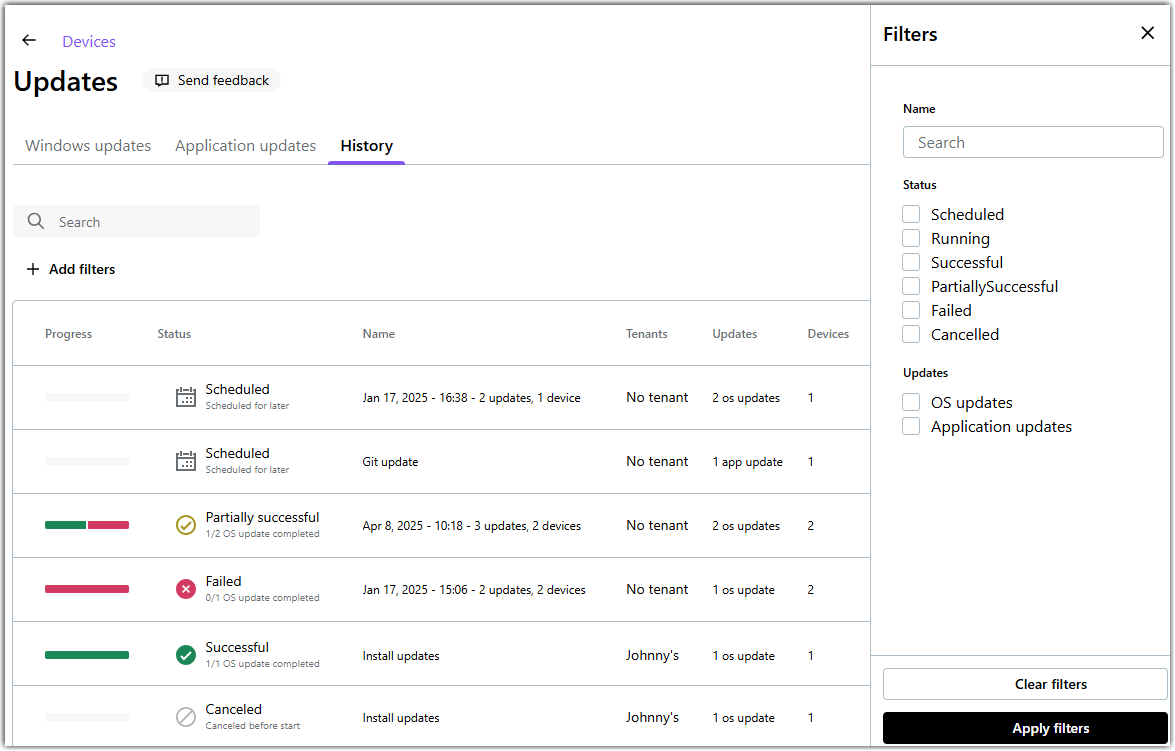Voir les mises à jour Windows mises à jour dans LogMeIn Resolve
Vous pouvez afficher une liste des mises à jour Windows précédemment installées sur vos appareils distants. Cette liste n'a pas d'informations sur les applications tierces mises à jour.
Remember: Windows updates are available for users with Premium licenses. Les mises à jour ne peuvent être déployées que sur des appareils vérifiés.
View OS updates installed by a LogMeIn Resolve policy
Results: Voici un exemple de mise à jour partiellement réussie. Windows partiellement réussie.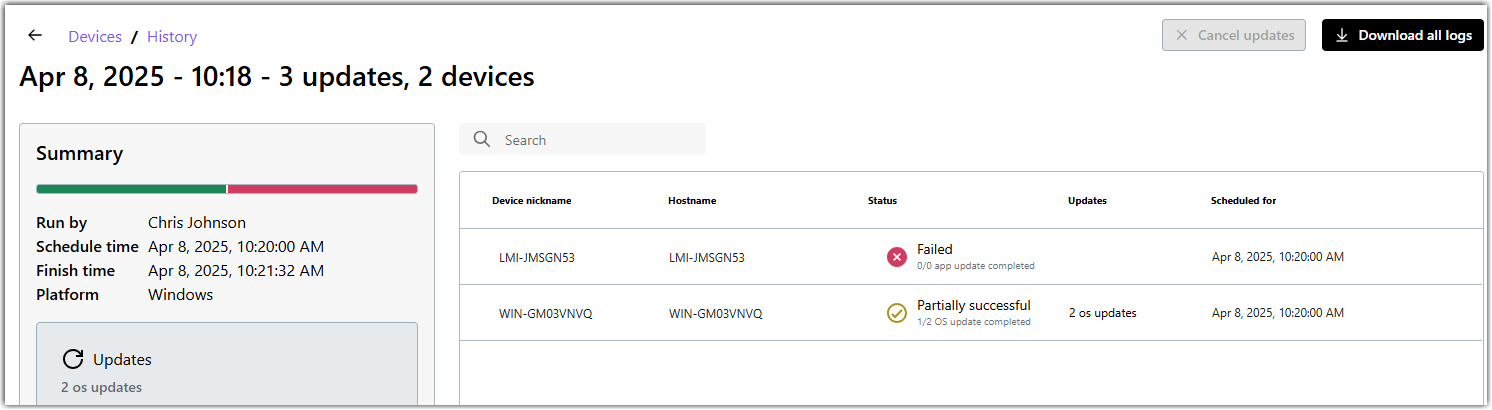
Article last updated: 28 August, 2025